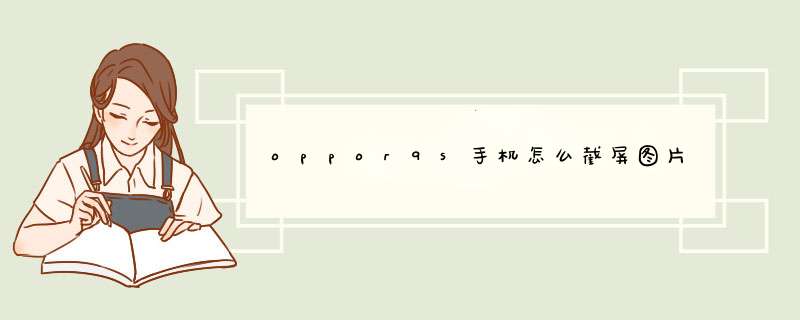
手机截屏的操作方法
巧妙使用手机屏幕截图工具可以帮助我们更好地交流和分享一些有趣的东西。向您介绍手机屏幕截图方法:
1、通过手机外壳机身(物理按键)按键截屏
(1)同时按住“电源键+音量下键”1-2秒,即可截屏。
(2)“物理按键”截屏开关按钮,即同时按住“电源键+音量下键”截屏的设置开关,该开关默认开启;关闭后,“物理按键”截屏不生效。
设置方法:
ColorOS 12及以上版本:「设置 > 系统设置 > 便捷工具 > 截屏 > “电源键+音量下键”」。
ColorOS 110-113版本:「设置 > 便捷工具 > 截屏 > “电源键+音量下键”」。
ColorOS 70-72版本:「设置 > 其他设置 > 截屏 > 物理按键」。
2、三指滑动截屏
(1)三指同时按压手机屏幕下滑,即可截屏。
(2)设置方法:
ColorOS 12及以上版本:「设置 > 系统设置 > 便捷工具 > 截屏 > 三指下滑」,或「设置 > 系统设置 > 手势体感 > 三指下滑截屏」。
ColorOS 110-113版本:「设置 > 便捷工具 > 截屏 > 三指下滑」,或「设置 > 便捷工具 > 手势体感 > 三指下滑截屏」。
ColorOS 70-72版本:「设置 > 其他设置 > 截屏 > 三指下滑」,或「设置 > 便捷辅助 > 手势体感 > 三指截屏」。
3、控制中心截屏
1、通过「控制中心」启用截屏,从顶部通知栏下滑打开控制中心,在图标列表中找到「截屏」,点击「截屏」,开启截屏功能。
若在「控制中心」图标列表中未找到「截屏」,请尝试编辑「控制中心」图标列表项,将「截屏」添加到「控制中心」图标列表中。操作步骤可参考:控制中心的设置方法。
截屏之后的新玩法
1、长截屏
ColorOS 7及以上版本,通过三指下滑或物理按键(同时按住“电源键+音量下键”)截屏后,「点击“预览图” > 点击下方选项“长截屏”」,或「点击“预览图”下方的选项“长截屏”/“上下箭头”图标」 ,自动长截屏或上下滑动调整截取的屏幕长度,生成长图后支持快速编辑、分享(发送)、删除等操作。
2、区域截屏
ColorOS 7及以上版本:三指长按屏幕任意区域即可进入区域截屏,进入后可通过拖动边框调整截屏区域,完成截取后可以在下方选择删除、发送、编辑、保存等操作。
设置方法:
ColorOS 12及以上版本:「设置 > 系统设置 > 便捷工具 > 截屏 > 三指长按」,或「设置 > 系统设置 > 手势体感 > 三指长按截屏」。
ColorOS 110-113版本:「设置 > 便捷工具 > 截屏 > 三指长按」,或「设置 > 便捷工具 > 手势体感 > 三指长按截屏」。
ColorOS 70-72版本:「设置 > 其他设置 > 截屏 > 三指长按」。
3、自由截屏
ColorOS 11及以上版本:新增自由截屏。通过三指下滑或物理按键(同时按住“电源键+音量下键”)截屏后,点击截图完成时的预览浮窗,点击“裁剪”选择裁剪方式,可快速灵活地裁剪当前截图的形状和大小。
温馨提示:
① 上述功能将会通过OTA升级覆盖到ColorOS 70-72版本机型,您可通过上述设置路径查看手机是否适配。
② 涉及隐私内容,无法截屏。
本回答适用于OPPO全系机型。
opporr9s怎样把手机里照片传到电脑里,
OPPO R9s手机连接电脑传照片,请尝试以下操作:
1、先在OPPO 手机上打开USB调试:进入设置——关于手机,找到版本号连续点击10次左右,即可开启开发者选项。如果还持续点击则会出现提示“您已处于开发者模式,无需进行此此操作”。(回到手机设置——其他设置,点击进入,在页面底端就会出现开发者选项。进入开发者选项,即可关闭 。)2、然后使用原装数据线连接电脑和OPPO 手机。连接后电脑端会自动安装ColorOS USB驱动,建议您在这个安装完成后最好是重启下电脑。3、驱动安装完成后,你下拉手机的状态栏,选择USB传文件。(如果你传好文件等后,只想给手机充电的话,点击USB传文件可以切换到仅充电)4、选择好USB传文件后,在电脑端--我的电脑--就可以找到您手机型号,然后点击打开就可以管理您的手机,并传输文件等操作了。5、接下来你就可以开始导入/导出文件到手机/电脑端了。了解更多服务优惠点击下方的“官方网址” 客服222号为你解答。
手机连拍的操作方法:
手机相机在后置普通模式下支持连拍功能,在拍照界面,长按屏幕下方的拍照按钮即可连拍。
手机相机最多连拍照片的张数:
ColorOS版本相机连拍照片最多为20张;
非ColorOS版本相机连拍照片最多为100张(Find 5及上市后的手机才支持)。
1、在文件管理器把移动到DCIM-camera文件里。
2、通过手机数据线连接电脑,下拉手机状态栏选择“传文件”,并开启USB调试,连接成功后即可把手机照片传到电脑;
3、通过手机QQ和电脑QQ也可以互相传输;
4、通过手机微信和电脑微信之间传输;
5、将手机的照片传输到云端,在电脑端进入OPPO官网登录相同帐号,即可下载到电脑端。
6、在文件管理中,在所有文件找到要整理的照片,编辑照片,复制粘贴到你想要的文件夹中即可。
OPPO R9s手机新建的相册(图集)如何改名字:
1、通过桌面的文件管理--点击所有文件,找到DCIM进入。
2、然后选择Pictures--点击右上角的编辑--勾选要改名字的相册。
3、点击右下方的“高级”--选择重命名。
4、然后输入你想设置的名字,点击保存即可。
oppo r9s手机怎样连接电脑?
方法如下:
1、打开手机的设置--常规--关于手机;
2、找到版本号,连续点击版本号多次,直到出现“您已处于开发者选项”;
3、再返回设置--系统的更多,你就可以看到“开发者选项”已经出来了,点击打开开发者选项,然后再将“USB调试”打开;
4、打开USB调试之后,你的OPPO R9就可以连接电脑了。
一、oppo r9s怎么连接电脑和打开USB调试的方法。
1,第一步:首先我们需要从OPPO R9s桌面找到,并且依次的点击进入「设置」-「关于手机」。
2,第二步:在关于手机中,我们找到“版本号”的选项,然后连续快速的点击「版本号」4次,在这之后我们就可以看到有开发者模式/u 调试的模式已激活的提示了。在这之后再次返回设置,即可再重新打开「其它设置」。
3,第三步:最后在其它设置中此前隐藏的「开发者选项」就出现了,我们点击进入,并且开启「开发者选项」,同时将底部的「USB调试」开关再次打开就可以完成了。
二、oppo r9s怎样进入开发者模式?
1,每个手机都有“设置”,里面隐藏了很多用户不知道的小功能。第一步就是打开“设置”。
2,设置里有很多选项,找到“关于手机”(其他型号手机有的是“关于本机”字样),点开它。
3,可以看到里面都是手机的一些基本信息,咱们需要找到“版本号”这个选项,找到后,连续点击“版本号”选项7次(有些版本的点击次数不一样,点击过程中手机会提示次数)。
4,当出现提示“已进入开发者模式”时,返回上一级,进入设置的初始页面,找到“其他设置”,点进去。
5,找到一个叫做“开发者选项”的选项,点进去。
6,填好验证码,点击使用。
oppo r9s手机怎么连接电脑若手机无法连电脑,建议按照以下操作方法尝试:
1、确认是否打开USB调试:进入开发者选项--打开USB调试开关;
2、更换数据线或USB接口之后再次尝试连接;
3、条件允许的情况下,可更换电脑连接手机观察使用;
4、可能是电脑驱动出现异常,可重新下载更新
oppo r9s手机怎么链接电脑先要开启USB调试模式,然后连接电脑会自动安装驱动,安装好了之后就可以连接电脑了。
手机USB调试的设置方法:
1、ColorOS 30版本,进入设置--关于手机,连续点击版本号直到出现“您已处于开发者选项”,再进入设置--其他设置--开发者选项--USB调试进行设置;
2、其他ColorOS版本,设置--常规--关于手机--连续点击版本号,直到出现“您已处于开发者选项”,再返回设置--系统的更多--开发者选项-USB调试;
3、非ColorOS版本,设置--关于手机--更多--版本号,此时连续点击版本号7次,然后返回设置--开发者选项--USB调试。
oppo r9s连接电脑怎么连手机USB调试的设置方法:
ColorOS 30版本,进入设置--关于手机,连续点击版本号直到出现“您已处于开发者选项”,再进入设置--其他设置--开发者选项--USB调试进行设置;
望采纳
oppo r9s怎么连接电脑1、打开手机的设置--常规--关于手机;
2、找到版本号,连续点击版本号多次,直到出现“您已处于开发者选项”;
3、再返回设置--系统的更多,你就可以看到“开发者选项”已经出来了,点击打开开发者选项,然后再将“USB调试”打开;
4、打开USB调试之后,你的OPPO R9就可以连接电脑了。
OPPO R9s怎么连接电脑?手机就需要在USB里面去设置才可以。
在USB调试关闭状态我们把手机连接到电脑就会弹出读取手机里面音频或者是视频的提示!
这个以前用非智能机的时候经常看到的!
oppo r9s plus 怎么连接电脑第一步:首先从OPPO R9s桌面找到并依次点击进入「设置」-「关于手机」
第二步:在关于手机中,找到“版本号”选项,然后连续快速点击「版本号」4次,之后就可以看到有开发者模式/u 调试模式已激活的提示。
第三步:最后在其它设置中此前隐藏的「开发者选项」就出现了,点击进入,并开启「开发者选项」,并将底部的「USB调试」开关打开就完成了。
1、ColorOS 30版本,进入设置--关于手机,连续点击版本号直到出现“您已处于开发者选项”,再进入设置--其他设置--开发者选项--USB调试进行设置;
2、其他ColorOS版本,设置--常规--关于手机--连续点击版本号,直到出现“您已处于开发者选项”,再返回设置--系统的更多--开发者选项-USB调试;
3、非ColorOS版本,设置--关于手机--更多--版本号,此时连续点击版本号7次,然后返回设置--开发者选项--USB调试。
oppo R9s手机如何连接wifi在屏幕顶端向下滑动,会拖出快捷菜单,进入WLAN,打开WLAN开关即可。
OPPO R9S在外观上采用全金属机身,加入了三条微缝天线,整个金属机身的一体性更高。颜色上推出金色、粉色、黑色三种配色,前置指纹识别按键采用不可按压式设计。
配置方面,OPPO R9s搭载高通骁龙625处理器,辅以4GB+64GB存储组合,电池容量3010mAh,支持VOOC闪充,支持双卡双待全网通。采用和索尼联合开发的IMX398处理器,前后双1600万像素摄像头,后摄像头支持双像素对焦,光圈值为f/17。搭载ColorOS 30系统。
oppo r9s手机连接电脑为啥总显示系统异常方法是:
一、必须要先打开“USB调试”。
进入“设置”——“关于手机”——“版本号”或“内核版本”,连续快速点击“版本号”或“内核版本”多次,就可看见“开发者选项”了,进入“开发者选项”,就可找到“USB调试”,开启“USB调试”。
二、安装豌豆荚软件,搜索安装手机驱动。
分别在电脑和手机下载安装豌豆荚软件,用USB线将手机与电脑连接,电脑中的豌豆荚会自动在网上搜索并安装适合你手机的驱动,在手机弹出的USB选项中选手第二项“媒体设备(MTP)”和“允许USB调试”,确认与电脑连接了,手机就可当作U盘使用,在手机与电脑之间传输数据和文件了。通过豌豆荚软件,还可以将手机中的通讯录、短信、照片、视频导出到电脑上保存。
欢迎分享,转载请注明来源:品搜搜测评网

 微信扫一扫
微信扫一扫
 支付宝扫一扫
支付宝扫一扫
